javascript错误解决方案_修复Windows11的Javascript错误的方法
Windows 11 Javascript 错误很常见,尤其是在您经常使用浏览器的情况下。
Javascript 是一种编程语言,可以包含在网页中以使它们更具交互性。当用户访问包含 Javascript 的网页时,Web 浏览器会执行(或运行)脚本。
这意味着网站可以包含直接在浏览器内部运行的程序,而不需要用户在他们的计算机上下载和安装应用程序。
当您遇到 Javascript 错误时,您的浏览器可能无法处理 Javascript 代码。大多数情况下,这是因为软件或浏览器的版本过时。
如何修复 Windows 11 Javascript 错误?
一. 在浏览器中启用 Javascript
1. 导航到您的浏览器(在本例中为 Chrome),然后单击右上角的三个水平点以打开Menu。

2. 选择设置。

3. 接下来,单击Advanced选项,然后单击Content Settings。

4. 查找Javascript。

5. 打开它以确保它被允许。

二.启用活动脚本
1. 同时按Windows+R键打开“运行”对话框。
2. 键入inetcpl.cpl以打开Internet 属性。
3. 选择安全选项卡,然后单击自定义级别。
4. 导航到Scripting部分,单击Enable然后按OK。
5. 在弹出窗口上单击“是”以使更改生效。
6. 重新启动您的 PC 并查看问题是否仍然存在。
三. 删除临时 Internet 文件
1. 同时按Windows+R键打开“运行”对话框。
2. 键入inetcpl.cpl以打开Internet 属性。
3. 选择General选项卡,然后在Browsing History下,单击Delete按钮。
4. 在弹出的对话框中勾选Temporary Internet Files、Cookies和History ,然后按Delete 键。
5. 回去看看问题是否仍然存在。
四. 检查并安装 Windows 更新
五.切换浏览器
如果您在尝试上述所有方法后仍然遇到 Javascript 问题,则问题可能出在您使用的特定浏览器上。切换到其他浏览器可能会更好。大多数浏览器都支持 Javascript,使用不同的浏览器可能更容易。
有时,当您尝试使用其他浏览器时,一个简单的切换就可以使一切变得不同。不同的浏览器可能有更好的 Javascript 支持。有许多浏览器可供选择,其中大部分是免费的。
Opera 浏览器是世界上最流行的浏览器之一,可在一系列操作系统和设备上使用。该浏览器是高度可定制的,使用户可以根据需要进行个性化设置。
 光遇青色光芒在哪3.7
光遇青色光芒在哪3.7
光遇青色光芒在哪3.7,《光遇》青色光芒在哪3.7。光遇今天3月7日......
阅读 开机黑屏故障处理
开机黑屏故障处理
1.主机不亮 一为开机后黑屏,主机和显示器的指示灯均不亮,或......
阅读 PS如何绘制小企鹅溜冰插画-PS绘制正在溜
PS如何绘制小企鹅溜冰插画-PS绘制正在溜
在PS如何绘制小企鹅溜冰插画呢?下面就为大家分享PS绘制正在溜......
阅读 win10系统安装失败怎么办
win10系统安装失败怎么办
我们在安装win10操作系统的时候,有的小伙伴们可能重装系统的......
阅读 windows10死机怎么重启关机修复系统
windows10死机怎么重启关机修复系统
我们在使用win10操作系统电脑的时候,有的小伙伴们可能就会遇......
阅读 英伟达宣布“Restocked & R
英伟达宣布“Restocked & R 抖音元气学分是什么?抖音
抖音元气学分是什么?抖音 抖音赚钱方法攻略介绍
抖音赚钱方法攻略介绍 微软开始向不符合硬件要
微软开始向不符合硬件要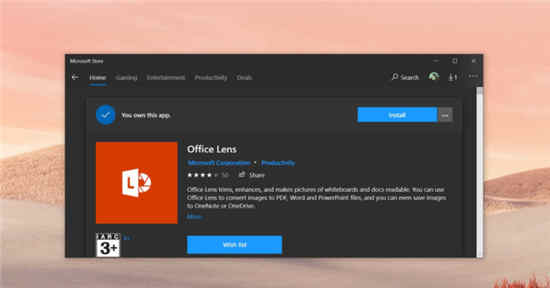 微软正在终止Windows 10 Of
微软正在终止Windows 10 Of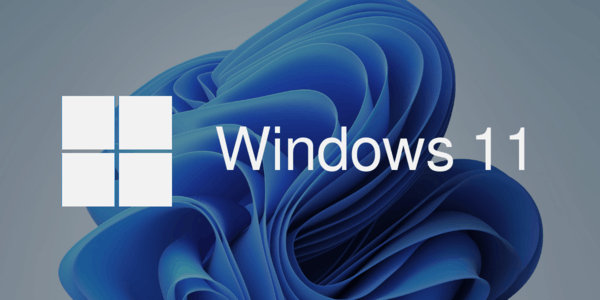 Windows 11 build 22458 次在 D
Windows 11 build 22458 次在 D 比较常见的电脑病毒有哪
比较常见的电脑病毒有哪 Win10 21H1、20H2和2004安全更
Win10 21H1、20H2和2004安全更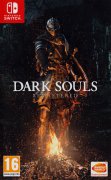 Switch黑暗之魂重制版金手
Switch黑暗之魂重制版金手 摩尔庄园手游服装在哪买
摩尔庄园手游服装在哪买 口袋妖怪黑金手指代码大
口袋妖怪黑金手指代码大 迪兰显卡支持个人保修吗
迪兰显卡支持个人保修吗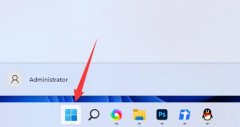 win11升级显卡驱动教程
win11升级显卡驱动教程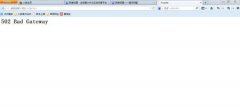 502 bad gateway什么意思
502 bad gateway什么意思 XP系统我的文档路径更改不
XP系统我的文档路径更改不 ps保持附属文件与主文件相
ps保持附属文件与主文件相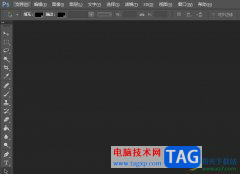 photoshop截取图片的一部
photoshop截取图片的一部 wps为ppt添加密码的教程
wps为ppt添加密码的教程 Excel表格批量清除所有规则
Excel表格批量清除所有规则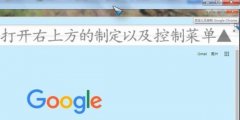 谷歌浏览器下载文件位置
谷歌浏览器下载文件位置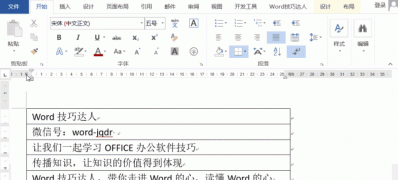 Windows10系统调整word表格的
Windows10系统调整word表格的 192.168.31.1路由器设置教程
192.168.31.1路由器设置教程 磊科Netcore无线路由器设置
磊科Netcore无线路由器设置
蓝牙是我们接收传输文件时非常方便的功能,现在更是有蓝牙音响等设备。但是早在win7时,系统就自带了蓝牙功能,如果大家用不了蓝牙的话,可以尝试在适配器中启用蓝牙功能,下面就来看...
次阅读

调节屏幕亮度不仅可以保护屏幕延长使用时间,还可以保护我们的眼睛,保护视力。但是很多人不知道Win7台式电脑怎么调节屏幕亮度,其实只需要在显卡控制面板中就可以调了,还可以调其他...
次阅读
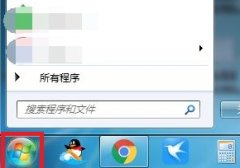
可能有用户使用win7系统的时候,因为失误操作导致了屏幕方向改变了,也不知道该怎么去调整,因此下面就带来了教程,帮你们掌握win7如何调整屏幕方向。...
次阅读
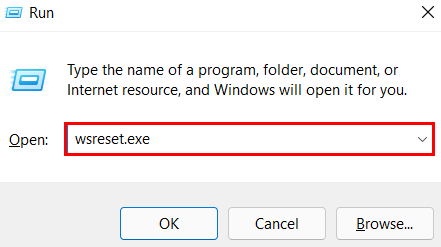
Microsoft Store卡在Windows11上下载应用程序?让我们修复它 Microsoft Store 是否无法在 Windows 11 上运行或无法安装应用程序?在这里如何检查和解决问题。 借助...
次阅读
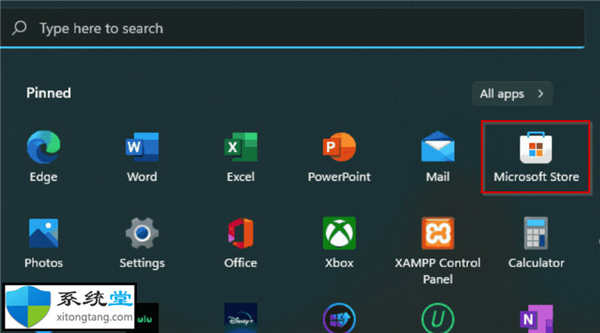
apk文件电脑怎么打开_教你如何在Windows11上打开APK文件 您是否下载过以字母 APK 结尾的文件?这通常发生在适用于手机并加载到您的计算机上的应用程序上。 这些文...
次阅读

微星PL62 7RC是一款搭载了intel酷睿七代处理器的15.6寸笔记本,新推出的微星笔记本电脑都预装了win10系统,但是还是有不少的用户还是喜欢win7系统,由于新机型采用UEFI模式,要修改BIOS(开启C...
次阅读

很多小伙伴可能会遇到在使用win7系统上网时,一些操作被阻止或者被禁用了,这时候可以尝试通过更改mac地址的方式避开这个禁止。而且非常简单,只需要在网络共享中心就可以进行更改,下...
次阅读

在使用win7系统的过程中出现了系统卡顿无法正常使用,在任务管理器中进行检查显示后台进程很多的话,可以通过在任务管理器中关闭掉不必要的进程,或者是重启电脑等等操作。也可以使用...
次阅读
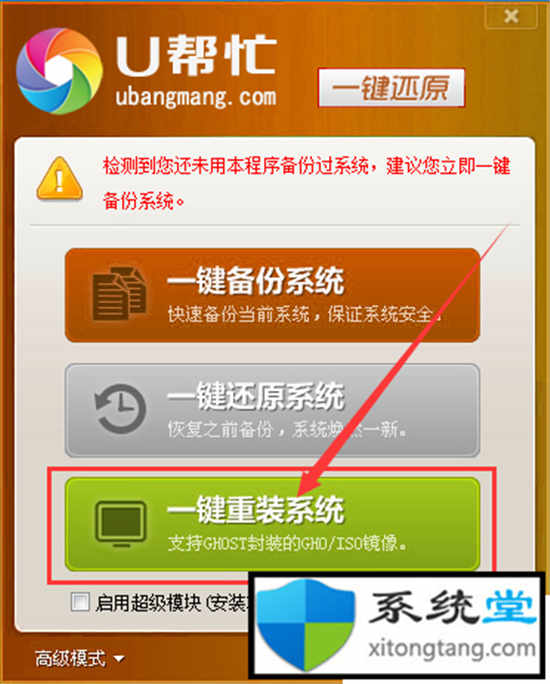
重装系统步骤:电脑怎么重装系统win7 现在电脑已经成为大家生活的一部分了,看电视,听歌,上网,玩游戏等等都需要用到电脑,那么电脑在线如何一键重装win7系统呢?如果你...
次阅读

win7优化设置是一项非常麻烦的工作,因为单一的优化操作可能不太足够,只有通过各个方面都优化,才能全面提高系统效率,让系统优化效果清晰可见,这时候重装使用已经优化好的系统就是...
次阅读
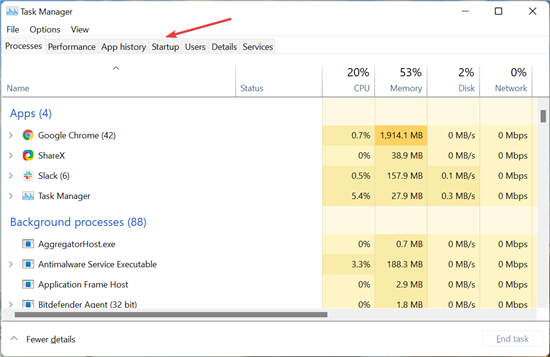
bull; 如果 Window 11 启动文件夹不起作用,您最喜欢的应用程序将不会在启动时加载,您必须手动启动每个应用程序。 bull; 问题可能是由于应用程序本身的问题、损坏的...
次阅读

win7优化工具能够帮助我们优化系统设置、清理系统垃圾,让我们的系统运行更加稳定流畅,但是很多人都不知道win7优化工具哪个最有效,下面小编来给大家推荐几款,一起来看一下吧。...
次阅读
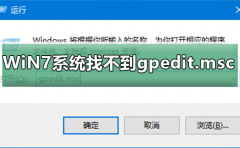
很多用户使用电脑的时候,系统提示找不到组策略gpedit.msc,请确定文件是否正确,再试一次的错误情况,这是怎么一回事呢?由于系统中“gpedit.msc”系统文件被破坏或丢失导致,该这么解决呢...
次阅读

很多win7系统用户有时候会出现系统故故障现象,现在使用U盘重新安装系统也是比较常见的方法,但是还是有不少用户不知道该如何解决该问题,下面是小编整理的一些详细教程,一起来看一看...
次阅读
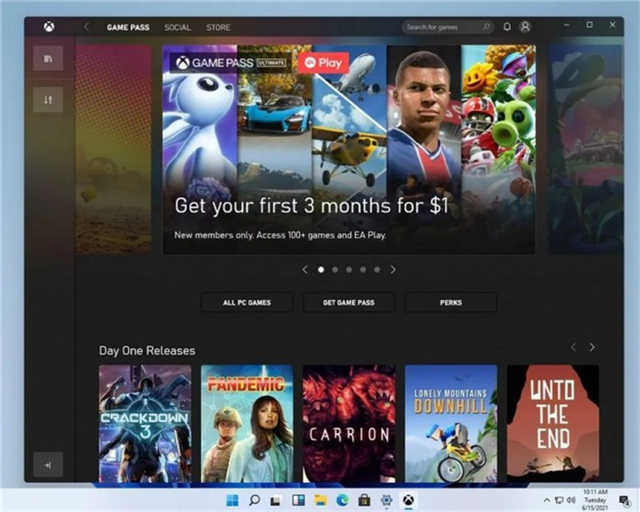
微软在一个特别的活动上发布了Windows11之后,现在正忙着为这个操作系统发布大量的文档。遵循最低规范和已删除和不推荐使用的功能的列表,Microsoft已发布原始设备制造商的...
次阅读